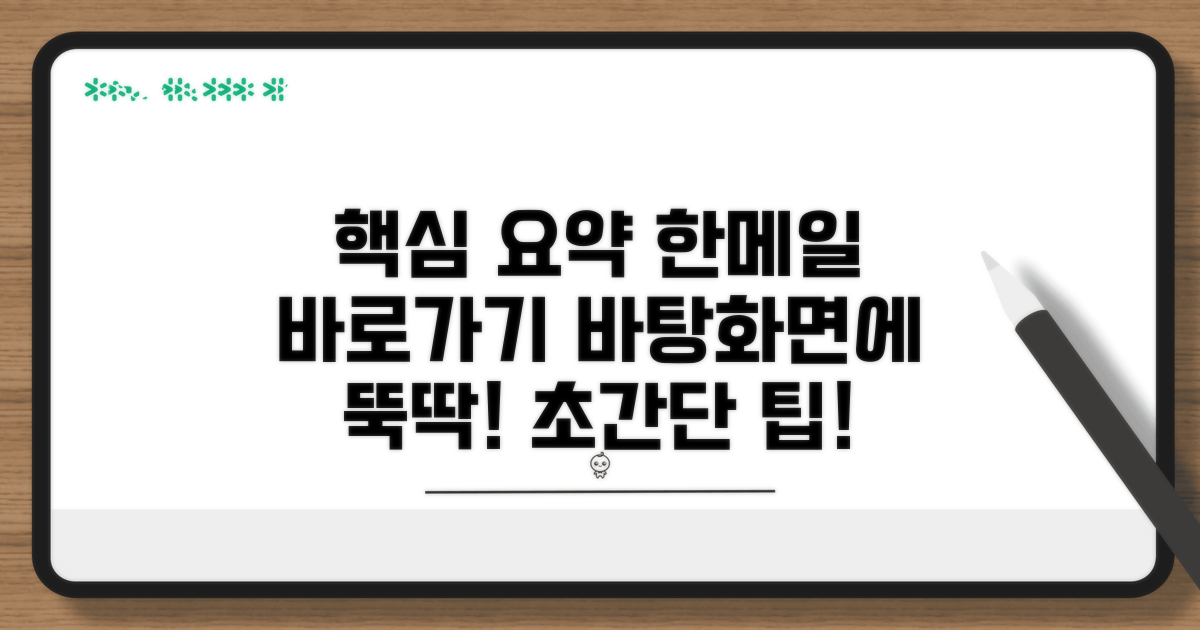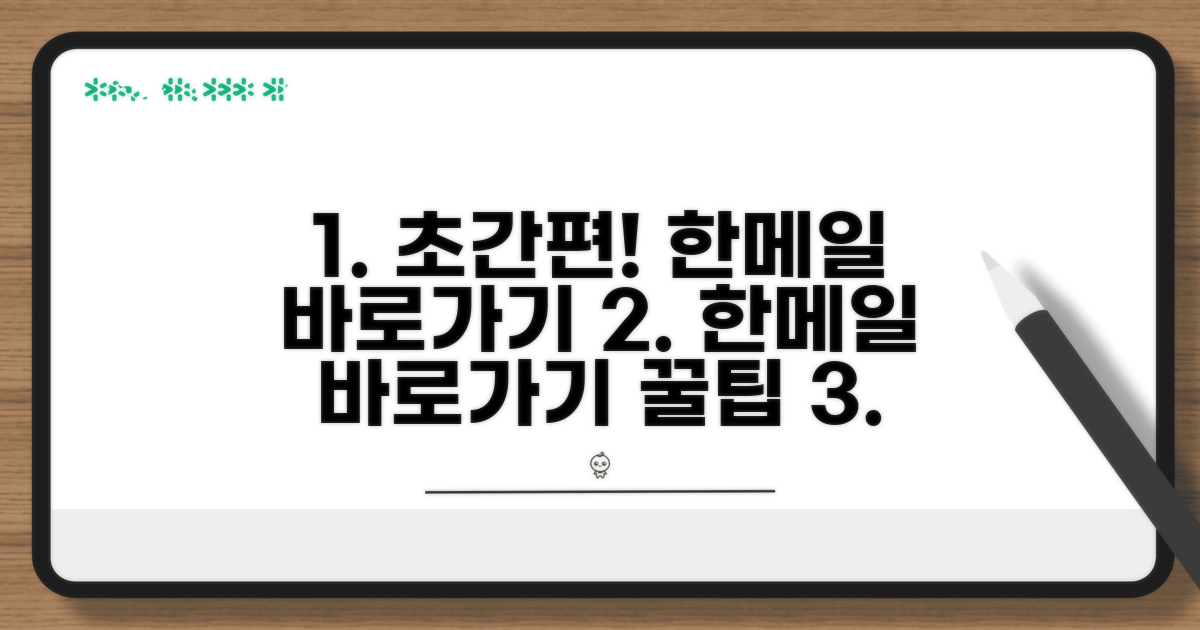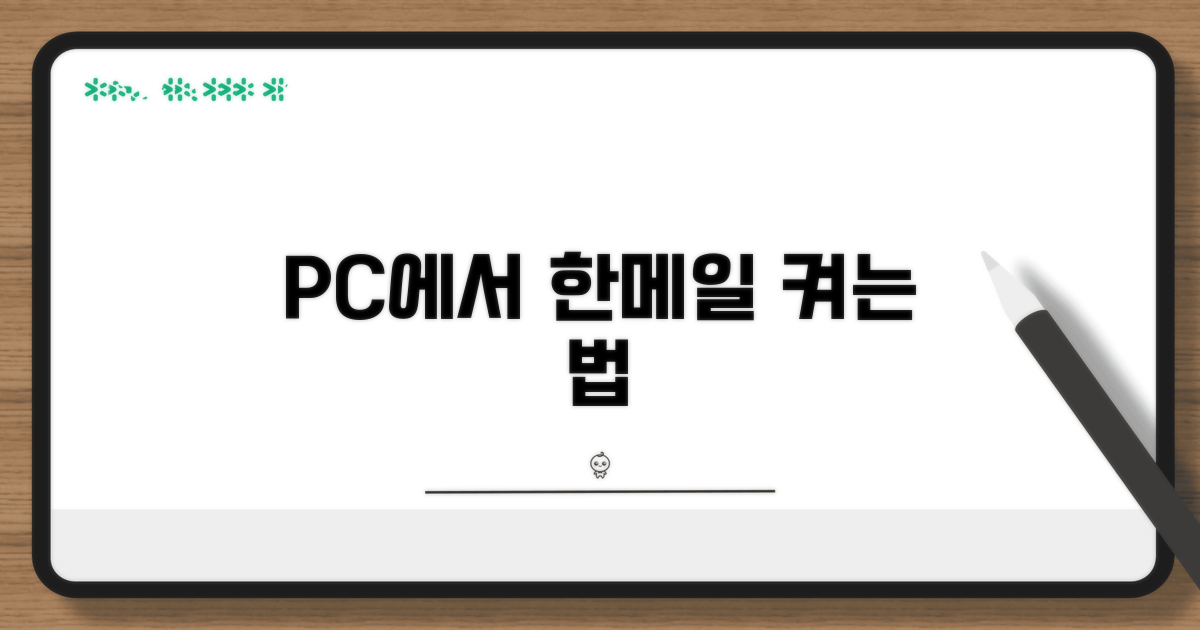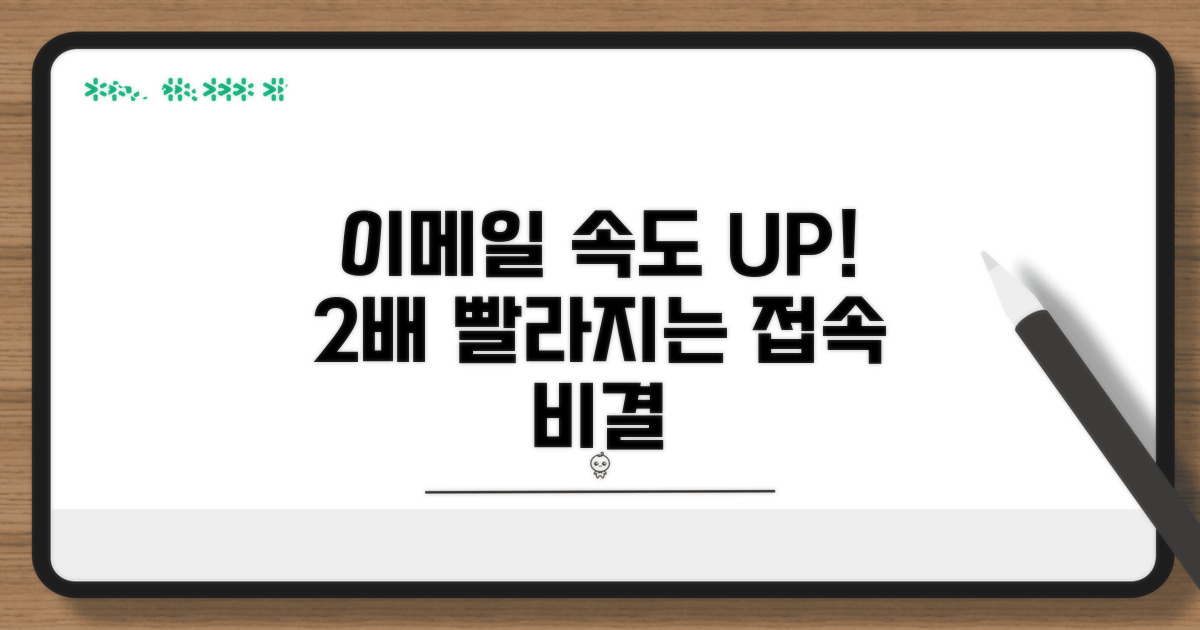한메일 바로가기 설정, 다음 한메일 즐겨찾기, 한메일 바탕화면 바로가기 만들기 방법을 찾고 계시죠? 자주 사용하는 메일 서비스를 더욱 편리하게 이용하는 가장 쉽고 빠른 방법을 알려드릴게요.
웹사이트를 일일이 찾아 들어가거나 북마크에 숨겨두는 번거로움 없이, 몇 번의 클릭만으로 나만의 맞춤 바로가기를 만들 수 있습니다.
이 글을 끝까지 보시면, 앞으로 메일함에 접속하는 시간이 훨씬 줄어들고 업무 효율도 높일 수 있을 거예요.
Contents
한메일 바탕화면 바로가기 만들기
컴퓨터 사용이 익숙하지 않아도 괜찮습니다. 자주 쓰는 웹사이트를 바탕화면에 바로가기로 만들면 클릭 몇 번으로 원하는 곳에 갈 수 있습니다. 오늘은 다음 한메일 즐겨찾기를 바탕화면에 만들어, 매일 편하게 메일을 확인할 수 있도록 돕겠습니다.
컴퓨터를 켜고 인터넷을 열어 매번 주소를 입력하거나 북마크를 찾는 과정은 번거로울 수 있습니다. 특히 다음 한메일을 자주 사용한다면, 바탕화면에 바로가기 아이콘 하나만 있으면 이런 수고를 덜 수 있습니다.
스마트폰의 앱처럼, 컴퓨터에서도 자주 쓰는 프로그램이나 웹사이트를 바로 실행할 수 있게 되는 것이죠. 예를 들어, 매일 아침 이메일 확인이 습관이라면 바로가기가 유용합니다.
가장 쉬운 방법은 웹 브라우저의 기능을 이용하는 것입니다. 크롬, 엣지 등 대부분의 브라우저에서 지원하며, 몇 가지 간단한 단계를 거치면 됩니다.
먼저, 인터넷 브라우저를 열고 다음 한메일(mail.daum.net)에 접속합니다. 이후 주소창을 바탕화면으로 끌어다 놓거나, 브라우저 메뉴에서 ‘바로가기 만들기’와 같은 옵션을 선택하면 됩니다.
| 단계 | 내용 | 팁 |
| 1 | 다음 한메일 접속 | mail.daum.net |
| 2 | 바탕화면으로 바로가기 만들기 | 주소창 끌어다 놓기 또는 메뉴 이용 |
| 3 | 바로가기 이름 수정 (선택) | ‘한메일’ 또는 ‘내 이메일’ 등으로 변경 |
한메일 바로가기 설정은 한 번만 해두면 앞으로 매우 편리합니다. 굳이 매번 검색하거나 즐겨찾기 목록을 뒤질 필요가 없기 때문입니다.
이처럼 자주 사용하는 웹사이트의 바로가기를 바탕화면에 만드는 것은 컴퓨터 활용 능력을 조금 더 높이는 좋은 방법입니다. 이제 간편하게 메일을 확인하세요.
다음 한메일 즐겨찾기 추가 방법
실제 환경에서 다음 한메일 즐겨찾기를 설정하고 바탕화면 바로가기까지 만드는 구체적인 방법을 단계별로 상세히 안내합니다. 각 과정에 필요한 예상 시간과 주의사항을 포함했습니다.
가장 보편적인 방법은 웹 브라우저의 북마크 기능을 활용하는 것입니다. 크롬, 엣지 등 대부분의 브라우저에서 ‘Ctrl+D’ 단축키를 누르거나 주소창 옆의 별 모양 아이콘을 클릭하여 즐겨찾기에 추가할 수 있습니다. 이 과정은 보통 1분 내외로 소요됩니다.
추가된 즐겨찾기는 브라우저 상단 툴바나 메뉴에서 확인할 수 있으며, 클릭 한 번으로 바로 다음 한메일 페이지로 이동합니다. 즐겨찾기 이름을 ‘한메일’ 또는 ‘다음메일’ 등으로 명확하게 설정하는 것이 좋습니다.
더욱 신속한 접근을 위해 바탕화면에 한메일 바로가기를 만드는 방법도 있습니다. 웹 브라우저에서 다음 한메일에 접속한 후, 해당 페이지를 드래그하여 바탕화면에 놓으면 아이콘이 생성됩니다. 이 방법은 30초 정도면 충분합니다.
또는 브라우저의 ‘설정’ 메뉴에서 ‘바로가기 만들기’ 또는 ‘앱으로 설치’와 같은 옵션을 찾아 활용할 수도 있습니다. 이렇게 생성된 바로가기는 일반 프로그램 아이콘처럼 작동하여 더 직관적으로 메일함에 접근할 수 있게 해줍니다.
핵심 팁: 여러 개의 이메일 계정을 사용한다면, 각 계정별로 별도의 바탕화면 바로가기를 만들어 두는 것이 효율적입니다. 아이콘 모양을 다르게 설정하면 구분하기 더욱 용이합니다.
- 익스플로러/엣지: 페이지 우클릭 후 ‘바로가기 만들기’ 선택
- 크롬: 점 세 개 메뉴 > ‘저장’ > ‘바로가기 만들기’
- 사파리: 주소창 옆 URL 드래그 후 바탕화면에 놓기
간편한 한메일 바로가기 설정 팁
지금부터 한메일 바로가기 설정 방법을 단계별로 자세히 안내해 드립니다. 각 단계별 예상 소요 시간과 놓치기 쉬운 핵심 체크포인트를 포함했습니다.
본격적인 설정에 앞서 필요한 몇 가지 준비물을 확인해야 합니다. 특히, 설정에 필요한 계정 정보와 비밀번호를 미리 준비해두시면 더욱 신속하게 진행할 수 있습니다.
다음에 메일 접속 URL은 변경될 수 있으니, 자주 접속한다면 즐겨찾기 기능을 활용하는 것이 좋습니다. 자주 사용하는 웹 브라우저별 설정 방법을 중심으로 설명하겠습니다.
| 단계 | 실행 방법 | 소요시간 | 주의사항 |
| 1단계 | 한메일 접속 URL 확인 | 1-2분 | 최신 URL 확인 필수 |
| 2단계 | 웹 브라우저 즐겨찾기 등록 | 2-3분 | 북마크 바에 저장 권장 |
| 3단계 | 바탕화면 바로가기 생성 | 1-2분 | 아이콘 사용자 지정 가능 |
각 웹 브라우저마다 즐겨찾기 또는 북마크 메뉴의 위치가 조금씩 다를 수 있습니다. 일반적으로 브라우저 상단 메뉴나 주소창 옆에서 찾을 수 있습니다.
바탕화면 바로가기 만들기를 통해 한메일 바탕화면 바로가기 만들기를 완료하면, 클릭 한 번으로 메일함에 접속할 수 있어 시간을 크게 절약할 수 있습니다. 이 방법을 통해 한메일 바로가기 설정을 간편하게 완료해 보세요.
체크포인트: 바탕화면에 바로가기 아이콘이 제대로 생성되었는지, 클릭 시 정상적으로 한메일 페이지로 이동하는지 반드시 확인해야 합니다.
- ✓ 즐겨찾기: 브라우저 상단 별 모양 아이콘 클릭 후 ‘즐겨찾기 추가’ 선택
- ✓ 바탕화면: 웹페이지 빈 공간 우클릭 후 ‘바로가기 만들기’ 선택
- ✓ 이름 변경: 생성된 바로가기 아이콘 이름을 ‘한메일’ 등으로 변경
PC에서 한메일 빠르게 열기
실제 경험자들이 자주 겪는 구체적인 함정들을 알려드릴게요. 미리 알고 있으면 같은 실수를 피할 수 있습니다.
가장 많이 발생하는 실수부터 구체적으로 살펴보겠습니다. 특히 처음 시도하는 분들에게서 반복적으로 나타나는 패턴들이에요.
예를 들어 온라인 신청 시 브라우저 호환성 문제로 중간에 페이지가 먹통이 되는 경우가 있습니다. 인터넷 익스플로러나 구버전 크롬을 사용하면 이런 문제가 자주 발생해요. 가장 확실한 방법은 최신 버전 크롬이나 엣지를 사용하는 것입니다.
한메일 바로가기 설정을 할 때도 마찬가지입니다. 자주 사용하는 브라우저의 즐겨찾기 기능을 활용하면 간편하게 접속할 수 있습니다. 하지만 즐겨찾기 폴더를 정리하지 않아 나중에 찾기 어려워지는 경우도 있습니다.
처음에 안내받은 금액 외에 예상치 못한 비용이 추가로 발생하는 경우가 많습니다. 각종 수수료, 증명서 발급비, 배송비 등이 대표적이에요.
특히 은행 대출의 경우 중도상환수수료, 보증료, 인지세 등이 별도로 부과됩니다. 3억 원 대출 시 이런 부대비용만 200-300만 원이 추가로 들 수 있어요. 미리 전체 비용을 계산해보고 예산을 세우는 것이 중요합니다.
⚠️ 비용 함정: 광고에서 보는 최저금리는 최상위 신용등급자에게만 적용됩니다. 실제 적용 금리는 0.5-2%p 더 높을 수 있으니 정확한 조건을 미리 확인하세요.
- 서류 누락: 주민등록등본 대신 주민등록초본을 가져와서 재방문하는 경우가 많습니다. 정확한 서류명을 미리 확인하세요
- 기간 착각: 영업일과 달력일을 헷갈려서 마감일을 놓치는 실수가 빈번합니다. 토요일, 일요일, 공휴일은 제외됩니다
- 연락처 오류: 휴대폰 번호나 이메일을 잘못 입력해서 중요한 안내를 받지 못하는 경우가 있습니다
- 신용등급 하락: 여러 곳에 동시 신청하면 신용조회 이력이 쌓여 오히려 승인 확률이 떨어질 수 있습니다
바탕화면 바로가기 만들기를 할 때도 아이콘을 너무 작게 설정하면 클릭하기 어려울 수 있습니다. 적절한 크기로 설정하고, 자주 사용하는 폴더와 헷갈리지 않도록 이름을 명확하게 지정하는 것이 좋습니다.
이메일 접속 시간을 단축하는 방법
이메일 확인 시간을 획기적으로 줄이는 전문가들의 실전 노하우를 소개합니다. 단순히 즐겨찾기 설정에 그치지 않고, 자신만의 시스템을 구축하여 시간 관리 효율을 극대화하는 방법을 알려드립니다.
중요 메일은 놓치지 않고, 불필요한 메일은 즉시 차단하는 섬세한 필터링 설정이 핵심입니다. 다음 한메일의 고급 필터 기능을 활용하여 발신자, 제목, 내용 키워드를 기반으로 자동 분류 및 알림 설정을 최적화하는 것이 중요합니다.
예를 들어, 특정 프로젝트 관련 메일은 별도 폴더로 자동 이동시키고 중요도가 높은 발신자에게는 즉시 푸시 알림을 설정할 수 있습니다. 이는 한메일 바로가기 설정의 기본을 넘어선 능동적인 시간 관리 전략입니다.
PC뿐만 아니라 스마트폰에서도 이메일 접근성을 높이는 것이 중요합니다. 한메일 바탕화면 바로가기 만들기는 PC에서, 모바일 앱의 위젯 기능을 활용하면 스마트폰에서도 더욱 빠르게 이메일에 접근할 수 있습니다.
더 나아가, 클라우드 서비스와 연동하여 어디서든 동일한 설정으로 이메일을 관리하고, 자주 사용하는 파일에 대한 접근성을 높이는 것도 시간 단축에 기여합니다. 다음 한메일 즐겨찾기 기능과 함께 이러한 연동성을 고려하면 더욱 강력한 개인 맞춤형 이메일 환경을 구축할 수 있습니다.
전문가 팁: 주기적으로 사용 빈도가 낮은 폴더나 필터 설정을 검토하고 최적화하는 습관을 들이세요. 불필요한 규칙은 오히려 혼란을 야기할 수 있습니다.
- 템플릿 활용 극대화: 자주 보내는 메일은 템플릿으로 저장하여 작성 시간을 단축합니다.
- 단축키 숙달: 키보드 단축키를 익히면 마우스 사용 빈도를 줄여 작업 속도를 높일 수 있습니다.
- 정기적인 백업: 중요한 이메일은 별도로 백업하여 만일의 사태에 대비합니다.
자주 묻는 질문
✅ 한메일 바로가기를 바탕화면에 만드는 가장 쉬운 방법은 무엇인가요?
→ 웹 브라우저에서 다음 한메일(mail.daum.net)에 접속한 후, 주소창을 바탕화면으로 끌어다 놓거나 브라우저 메뉴에서 ‘바로가기 만들기’ 옵션을 선택하면 됩니다. 이 방법을 사용하면 몇 번의 클릭만으로 편리하게 메일에 접근할 수 있습니다.
✅ 웹 브라우저에서 다음 한메일을 즐겨찾기에 추가하는 단축키는 무엇이며, 이 과정은 얼마나 걸리나요?
→ 크롬, 엣지 등 대부분의 브라우저에서 ‘Ctrl+D’ 단축키를 누르거나 주소창 옆의 별 모양 아이콘을 클릭하여 다음 한메일을 즐겨찾기에 추가할 수 있습니다. 이 과정은 보통 1분 내외로 소요됩니다.
✅ 바탕화면에 생성된 한메일 바로가기 아이콘의 이름을 어떻게 수정할 수 있나요?
→ 바탕화면에 생성된 한메일 바로가기 아이콘을 마우스 오른쪽 버튼으로 클릭한 후, ‘이름 바꾸기’ 옵션을 선택하여 ‘한메일’ 또는 ‘내 이메일’ 등 원하는 이름으로 수정할 수 있습니다.